Flashing MIkrotik RouterOS Menggunakan Netinstall

Assalamualaikum Wr Wb...
Hello guys ketemu lagi nih diblog fthrvn, alhamdulillah saya masih diberi kesempatan untuk ngeblog nih, pada kesempatan kali ini saya ingin berbagi tentang materi flashing mikrotik routeros menggunakan netinstall.
Apa itu Netinstall ????
Netinstall adalah program yang berjalan pada Windows yang memungkinkan untuk menginstal MikroTik RouterOS ke PC atau ke sebuah RouterBoard melalui jaringan Ethernet.
Netinstall juga digunakan untuk menginstal ulang RouterOS dalam kasus-kasus di mana instalasi sebelumnya gagal, menjadi rusak atau password akses hilang.
Netinstall juga digunakan untuk menginstal ulang RouterOS dalam kasus-kasus di mana instalasi sebelumnya gagal, menjadi rusak atau password akses hilang.
Yang diperlukan di materi kali ini yaitu, Software NetInstall. Bisa kalian download pada website mikrotik.com
router board mikrotik, File software mikrotik sesuai dengan jenisnya : mpsbe, mipsle, mipsle, dll. Bisa kalian download di website resmi mikrotik yaitu mikrotik.com
1. pertama, kita turn off windows firewall
2. setelah itu kita disable semua network adapter, kecuali ethernet karena di instalasi ini saya menggunakan ethernet
3. Kemudian buat folder baru untuk menempatkan file .npk nya, pastikan satu folder ini untuk file npk saja tidak ada file lain.
4. Lalu,kita jalankan netinstall nya
5. selanjutnya kita atur net booting untuk mengaktifkan server bootnya, setting net booting ini sesuka kalian. jika sudah klik ok.
6. Lalu atur IP pc kalian agar satu network dengan mikrotik.
Tekan tombol reset dengan menggunakan benda kecil disini saya menggunakan lidi, tekan dengan lembut saja karena takutnya nanti akan merusak kondisi fisik Router.
Tekan tombol reset dan diikuti dengan mencolokan kabel power ke Router Mikrotik, agar Mikrotik melakukan Booting.
tahan terus tombol reset hingga pada aplikasi Netinstall terdeteksi Routernya. Jika sudah terdeteksi dan statusnya Ready, tombol reset dilepaskan saja, tidak usah di tekan lagi.
Tekan tombol reset dan diikuti dengan mencolokan kabel power ke Router Mikrotik, agar Mikrotik melakukan Booting.
tahan terus tombol reset hingga pada aplikasi Netinstall terdeteksi Routernya. Jika sudah terdeteksi dan statusnya Ready, tombol reset dilepaskan saja, tidak usah di tekan lagi.
7. Nah setelah sudah terdeteksi seperti dibawah ini, statusnya ready router siap diinstal.
8. klik router os lalu klik browse untuk mengarahkan file .npk yang sudah kita buat di satu folder tadi. jika sudah klik ok.
9. jika sudah kita ceklis file tersebut lalu klik install jangan lupa klik tepat di router os
10. Maka proses instalasi dimulai tunggu hingga selesai.
11. instalasi selesai status routeros nya ok
12. Sekarang coba akses Router tersebut melalui WinBox.
13. Dan router siap digunakan
oke sekian postingan saya kali ini,semoga bermanfaat
Wassalamualaikum Wr Wb...






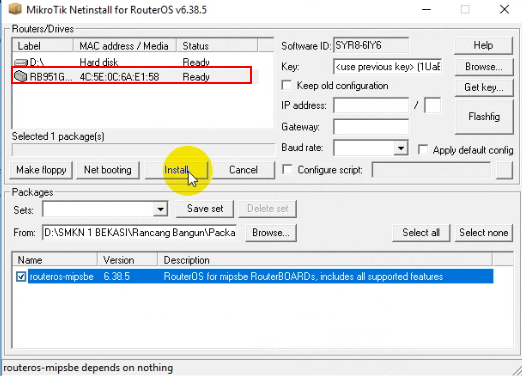









Komentar
Posting Komentar